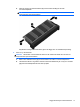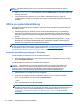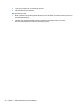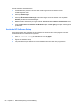User Guide - Windows 8
Table Of Contents
- Välkommen
- Lära känna datorn
- Ansluta datorn till ett nätverk
- Navigera med hjälp av tangentbordet, pekgester på skärmen och pekdon
- Multimedia
- Energihantering
- Stänga av datorn
- Ställa in energialternativ
- Använda energibesparande lägen
- Använda batteriström
- Hitta ytterligare batteriinformation
- Använda Batterikontroll
- Visa återstående batteriladdning
- Maximera batteriets urladdningstid
- Hantera låg batteriladdningsnivå
- Sätta i eller ta ut batteriet
- Spara på batteriet
- Förvaring av batteri som kan bytas av användaren (endast vissa modeller)
- Kassering av batteri som kan bytas av användaren (endast vissa modeller)
- Byte av batteri som kan bytas av användaren (endast vissa modeller)
- Använda nätström
- Växlingsbar grafik/dubbel grafik (endast vissa modeller)
- Externa kort och enheter
- Enheter
- Hantera enheter
- Använda hårddiskar
- Använda RAID (endast vissa modeller)
- Säkerhet
- Skydda datorn
- Använda lösenord
- Använda antivirusprogram
- Använda brandväggsprogramvara
- Installera viktiga säkerhetsuppdateringar
- Använda HP Client Security
- Installera en säkerhetskabel (tillval)
- Använda fingeravtrycksläsaren (endast vissa modeller)
- Underhåll
- Säkerhetskopiering och återställning
- Computer Setup (BIOS), MultiBoot och Systemdiagnostik
- Support
- Specifikationer
- Resa med datorn
- Felsökning
- Felsökningsresurser
- Lösa problem
- Det går inte att starta datorn
- Datorskärmen är svart
- Programvaran fungerar inte som den ska
- Datorn är på men ger ingen respons
- Datorn är ovanligt varm
- En extern enhet fungerar inte
- Den trådlösa nätverksanslutningen fungerar inte
- En skiva spelas inte
- Filmen visas inte på den externa bildskärmen
- Processen med att bränna en skiva startar inte, eller avstannar innan den är klar
- Elektrostatisk urladdning
- Index
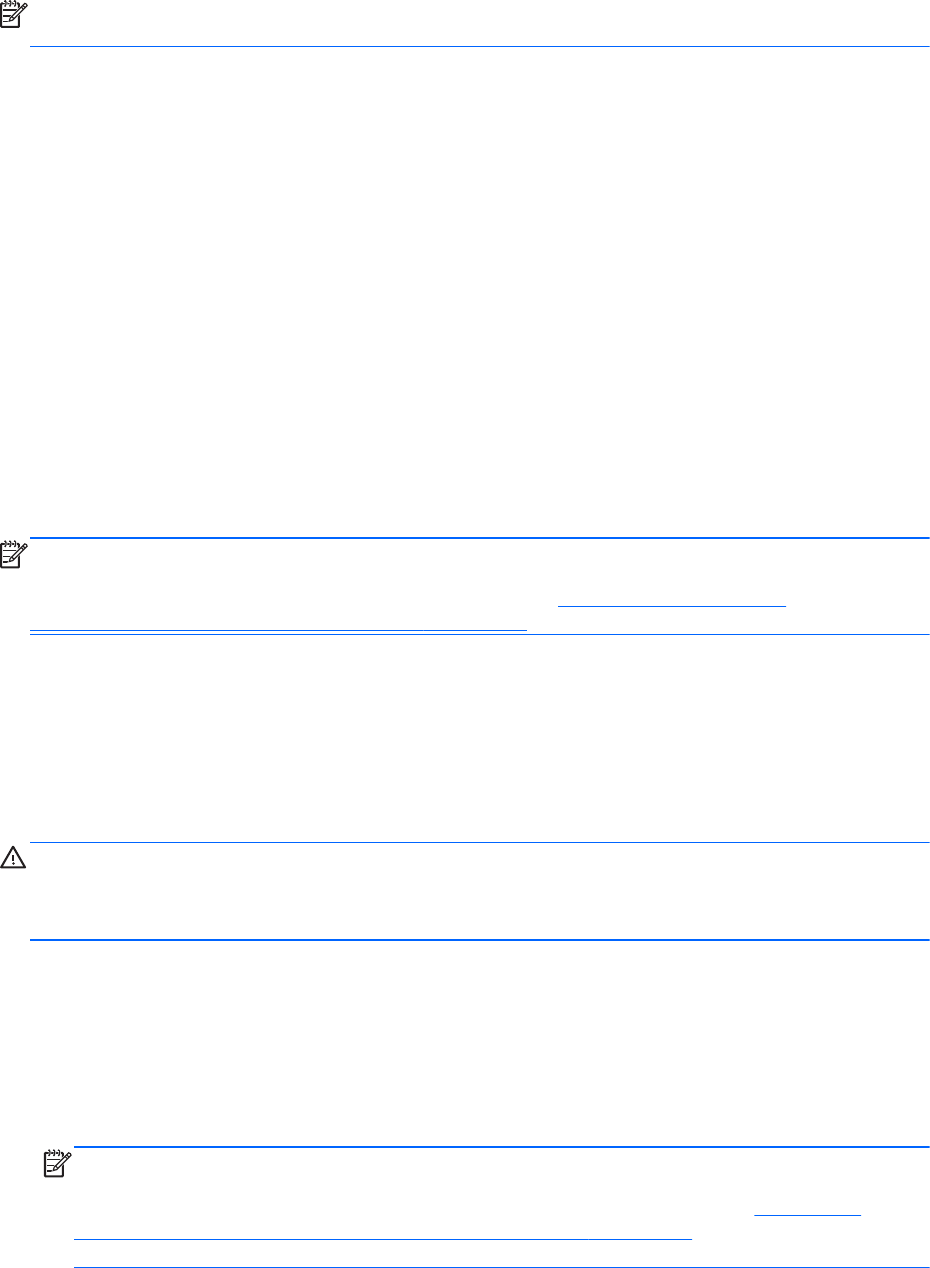
OBS! Säkerhetskopieringen kan ta över en timme, beroende på filernas storlek och datorns
hastighet.
1. Skriv säkerhetskopiera på Startskärmen, klicka på Inställningar och välj sedan i listan med
alternativ som visas.
2. Följ instruktionerna på skärmen om hur du ställer in säkerhetskopieringen, skapar en
systemavbildning (endast vissa modeller) eller skapar systemreparationsmedier (endast vissa
modeller).
Utföra en systemåterställning
Som skydd vid eventuella fel eller instabilitet i systemet är datorn utrustad med följande verktyg för
återställning av filer:
●
Återställningsverktygen i Windows: Du kan använda Säkerhetskopiering och återställning i
Windows för att återställa information som du har säkerhetskopierat. Du kan även använda
Automatisk reparation i Windows för att åtgärda problem som hindrar Windows från att starta
korrekt.
●
Återställningsverktygen under f11: Du kan använda återställningsverktygen under f11 för att
återställa den ursprungliga hårddiskavbildningen. Avbildningen innehåller operativsystemet
Windows och programvara som installerades på fabriken.
OBS! Om du inte kan starta datorn och inte använda de systemreparationsmedier som du har
skapat (endast vissa modeller) måste du köpa systemmedier med operativsystemet Windows 8 så att
du kan starta om datorn och reparera operativsystemet. Se
Använda ett medium med
operativsystemet Windows 8 (köps separat) på sidan 77 om du vill ha mer information.
Använda återställningsverktygen i Windows
Så här återställer du information som du har säkerhetskopierat:
▲ Gå till HP Support Assistant. Du når HP Support Assistant från Startskärmen genom att välja
appen HP Support Assistant.
Så här återställer du informationen med Automatisk reparation:
VIKTIGT: Vissa alternativ för Automatisk reparation raderar allt innehåll och formaterar om
hårddisken. Alla filer du har skapat och all programvara du har installerat på datorn tas bort
permanent. När omformateringen är klar återställs operativsystemet samt drivrutinerna,
programvaran och verktygen från den säkerhetskopia som använts till återställningen.
1. Säkerhetskopiera om möjligt alla dina personliga filer.
2. Kontrollera om möjligt om det finns en Windows-partition och en HP Recovery-partition.
Skriv f på Startskärmen och klicka sedan på Filutforskaren.
– eller –
Skriv d på Startskärmen och välj sedan Dator.
OBS! Om Windows-partitionen och HP Recovery-partitionen inte finns med på listan, måste du
återställa operativsystemet och programmen från DVD:n med operativsystemet Windows 8 och
mediet Driver Recovery (Drivrutinsåterställning), som båda köps separat. Se
Använda ett
medium med operativsystemet Windows 8 (köps separat) på sidan 77 om du vill ha mer
information.
76 Kapitel 11 Säkerhetskopiering och återställning